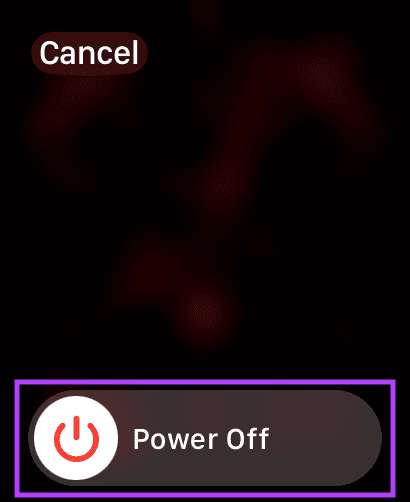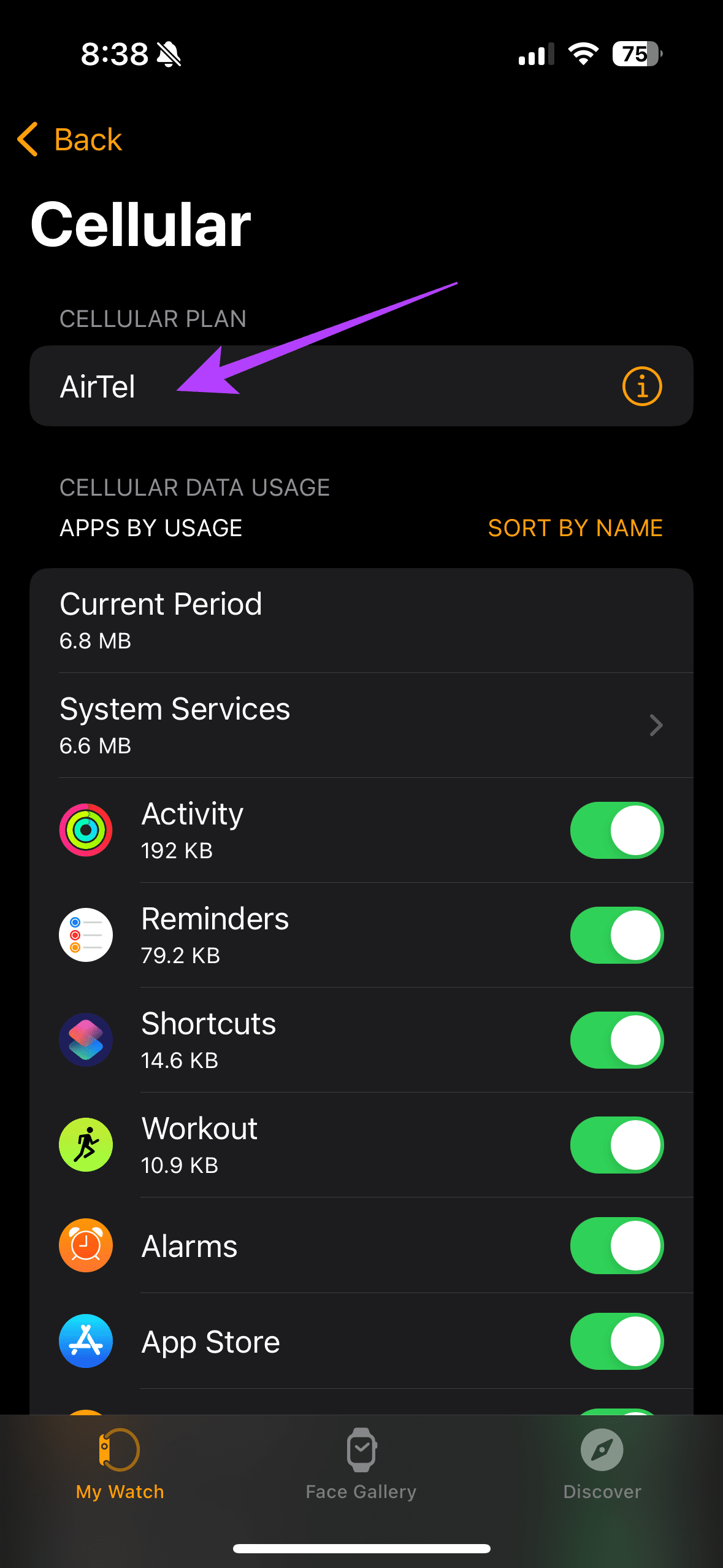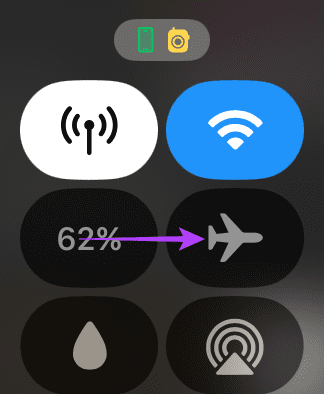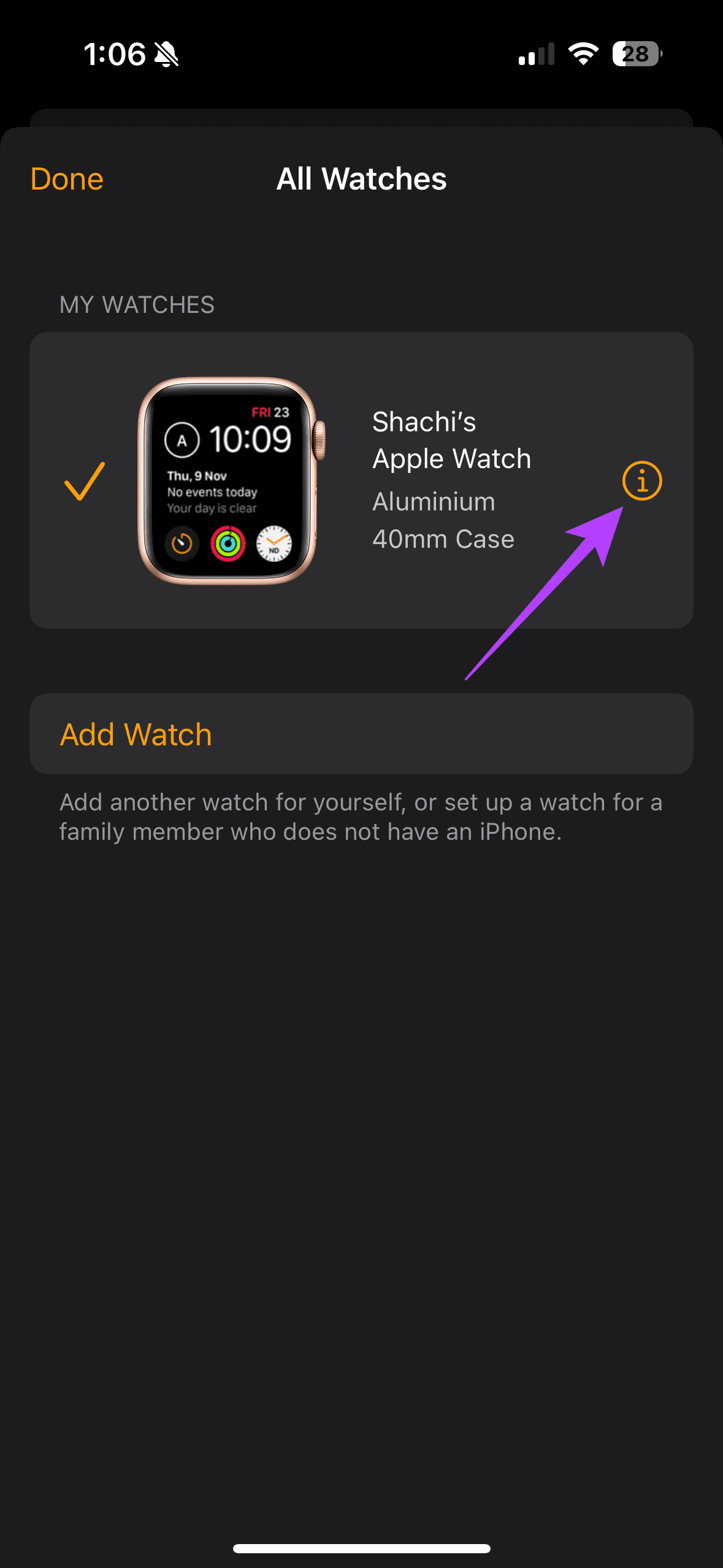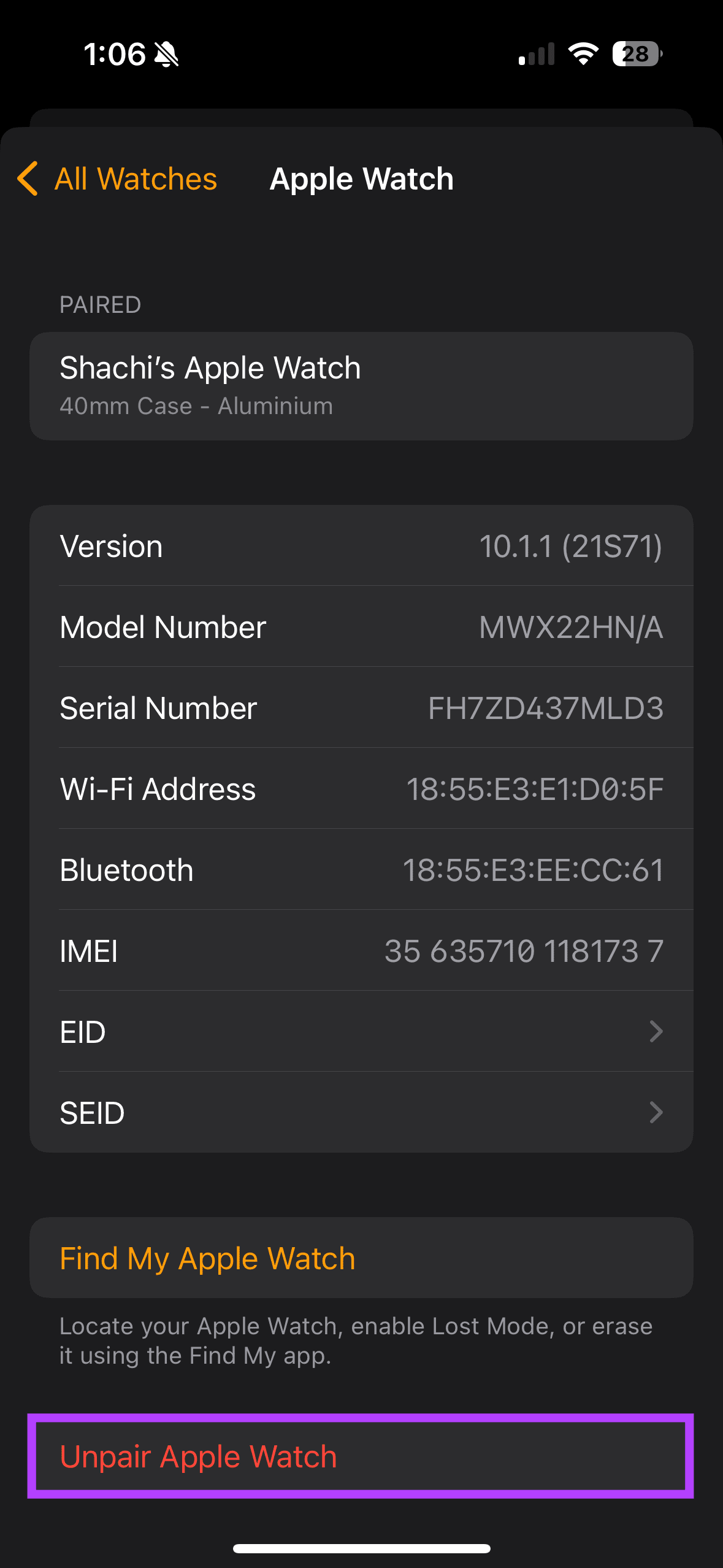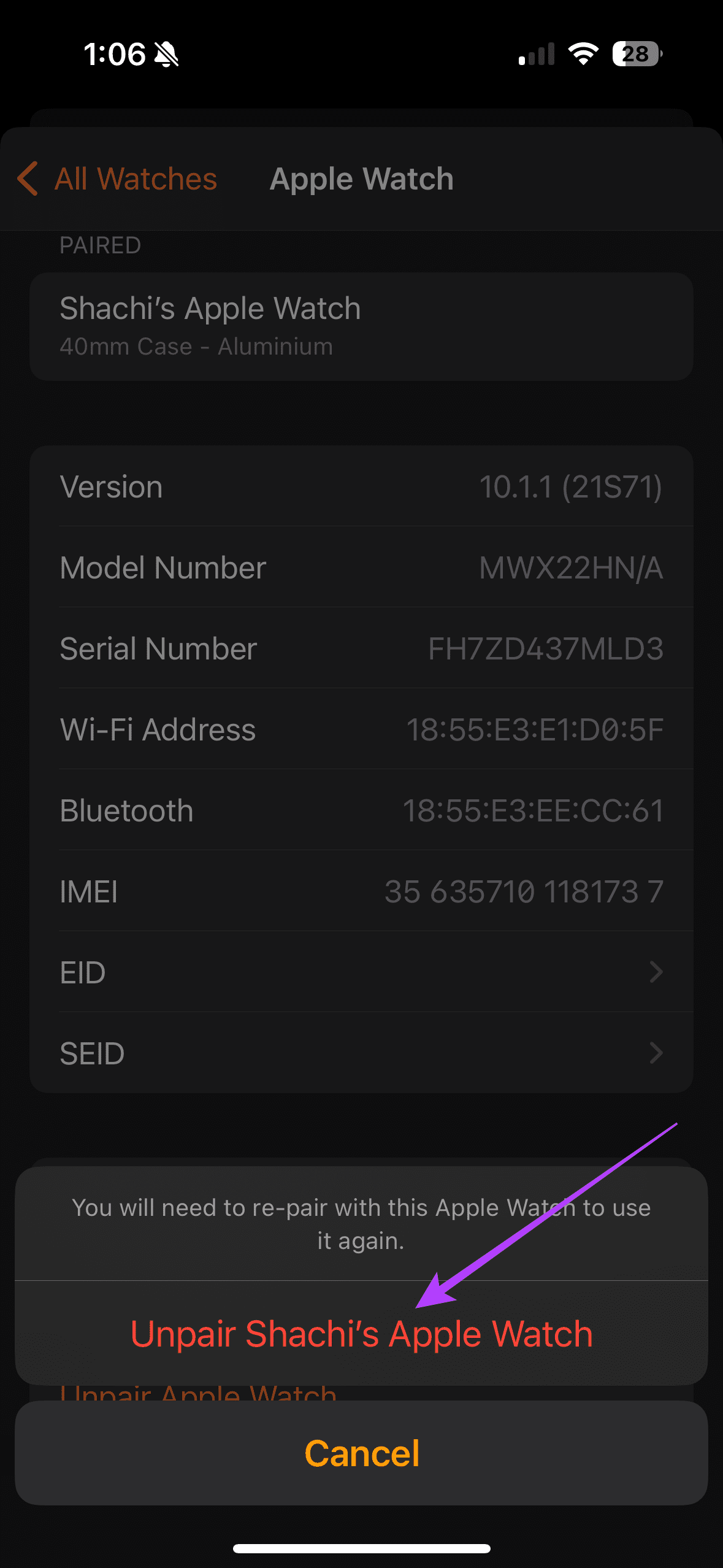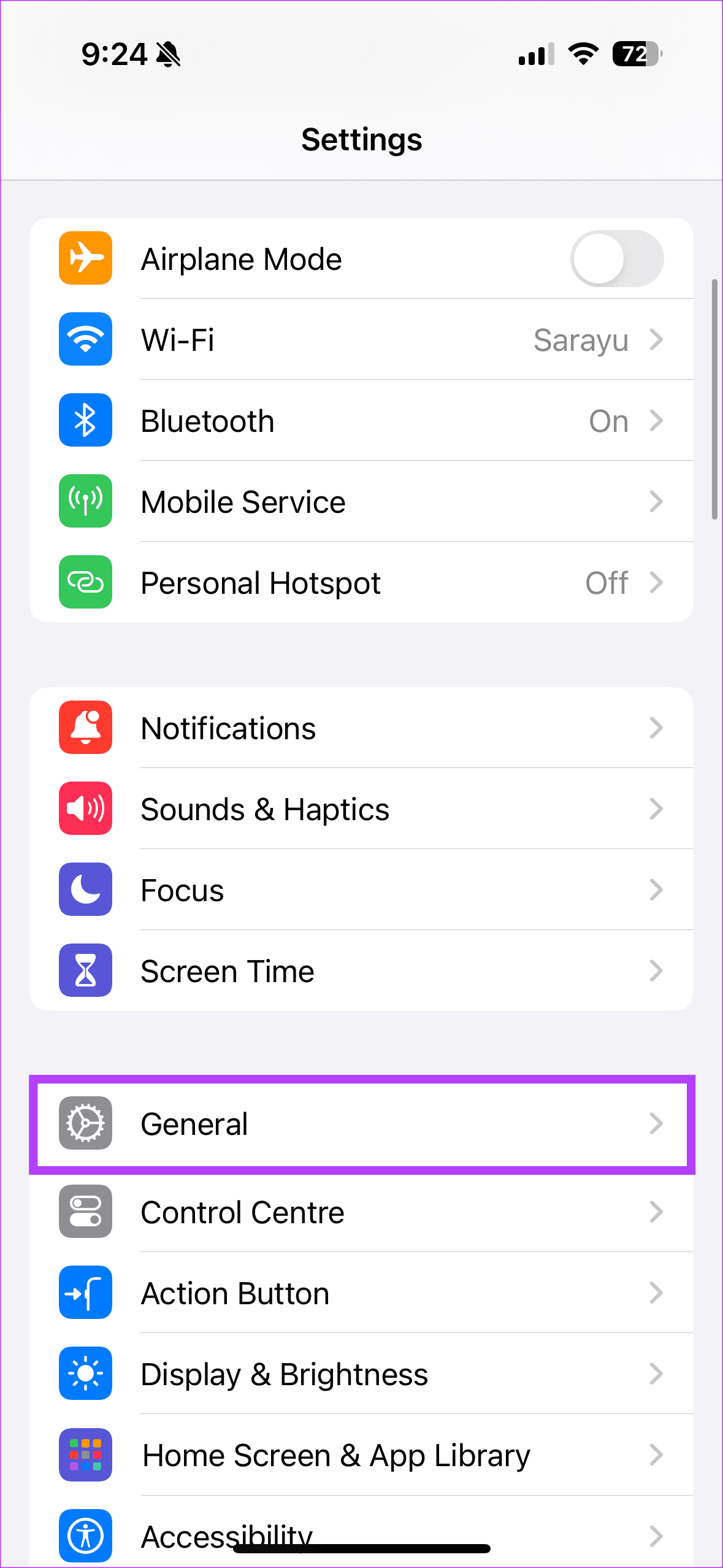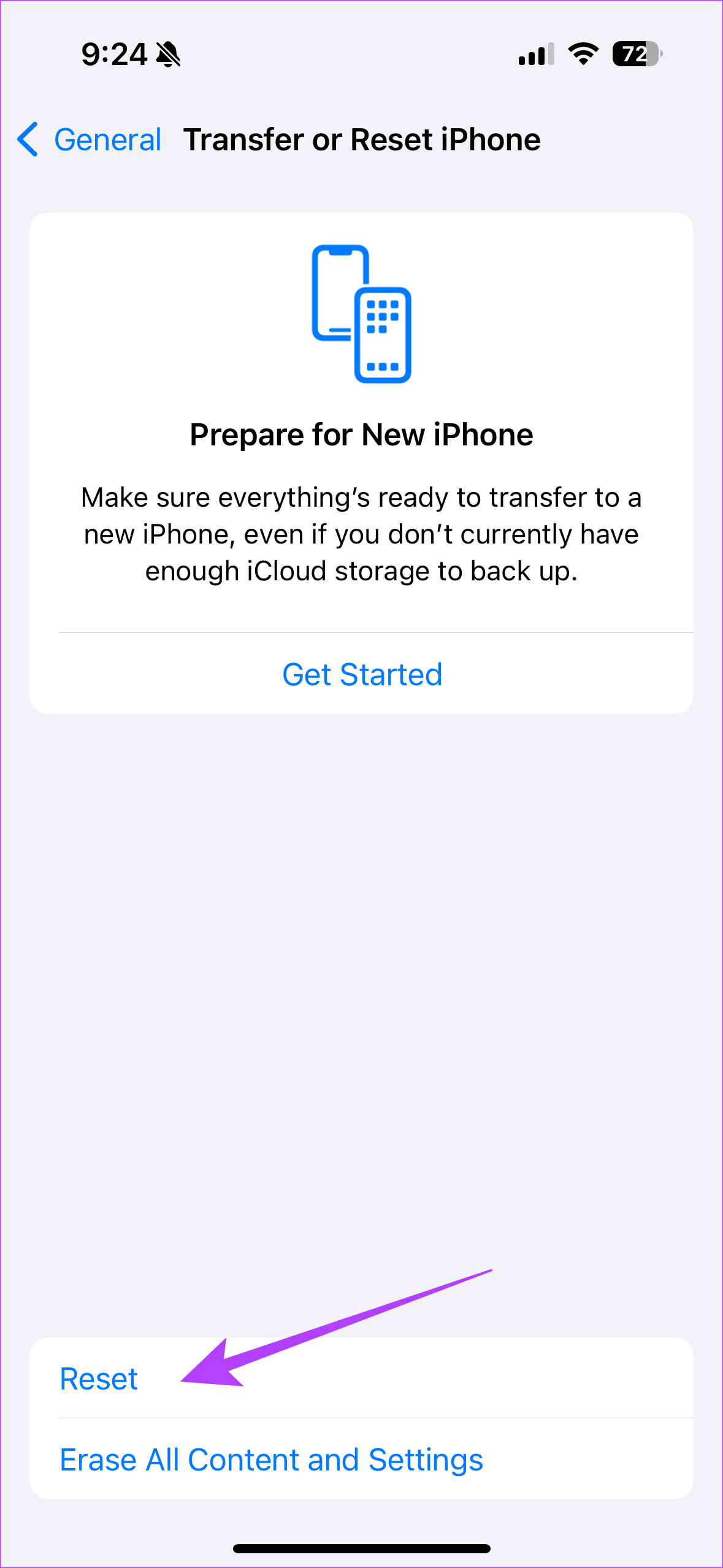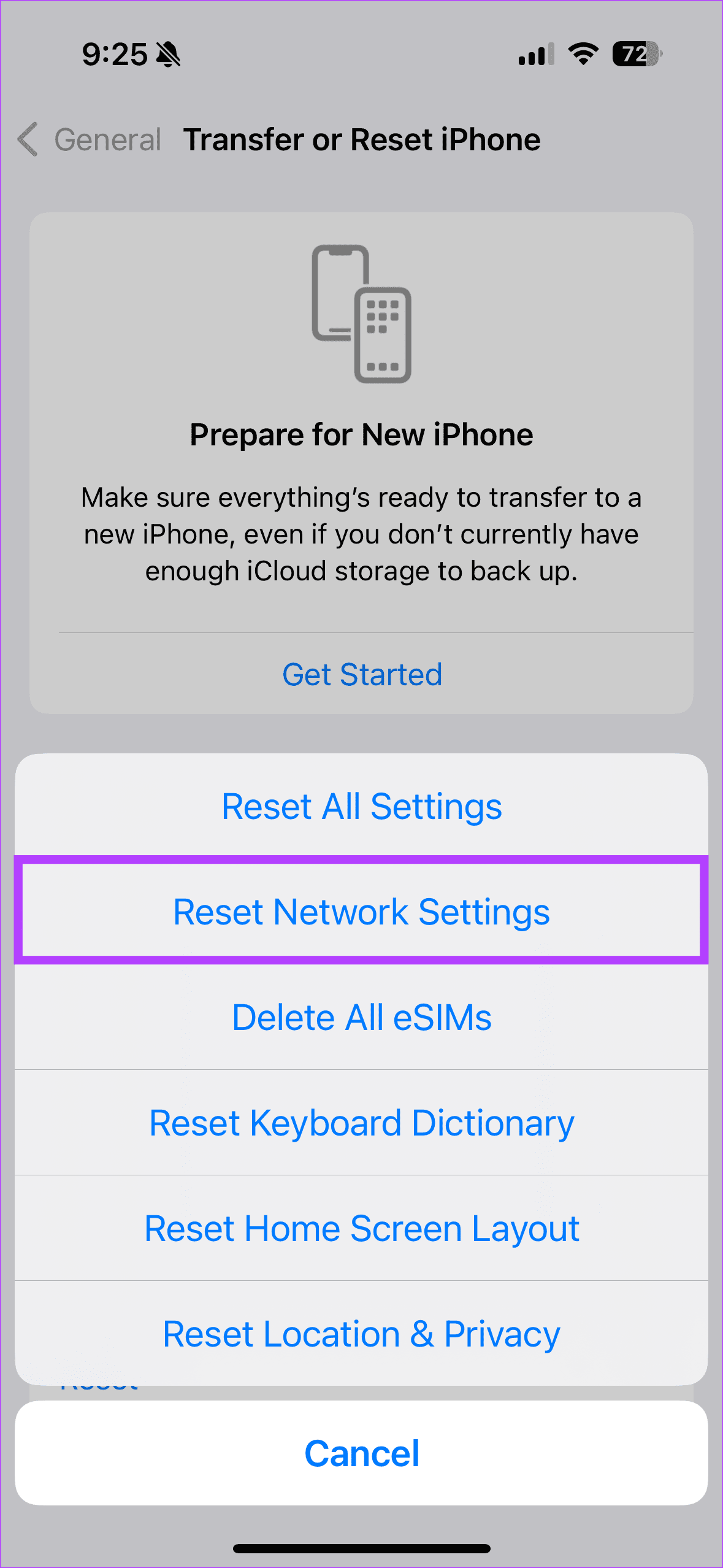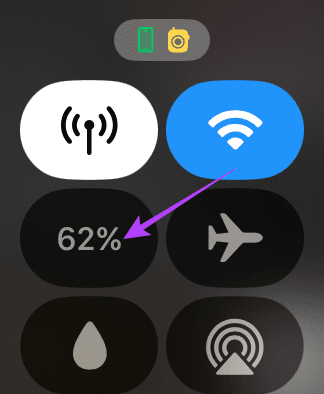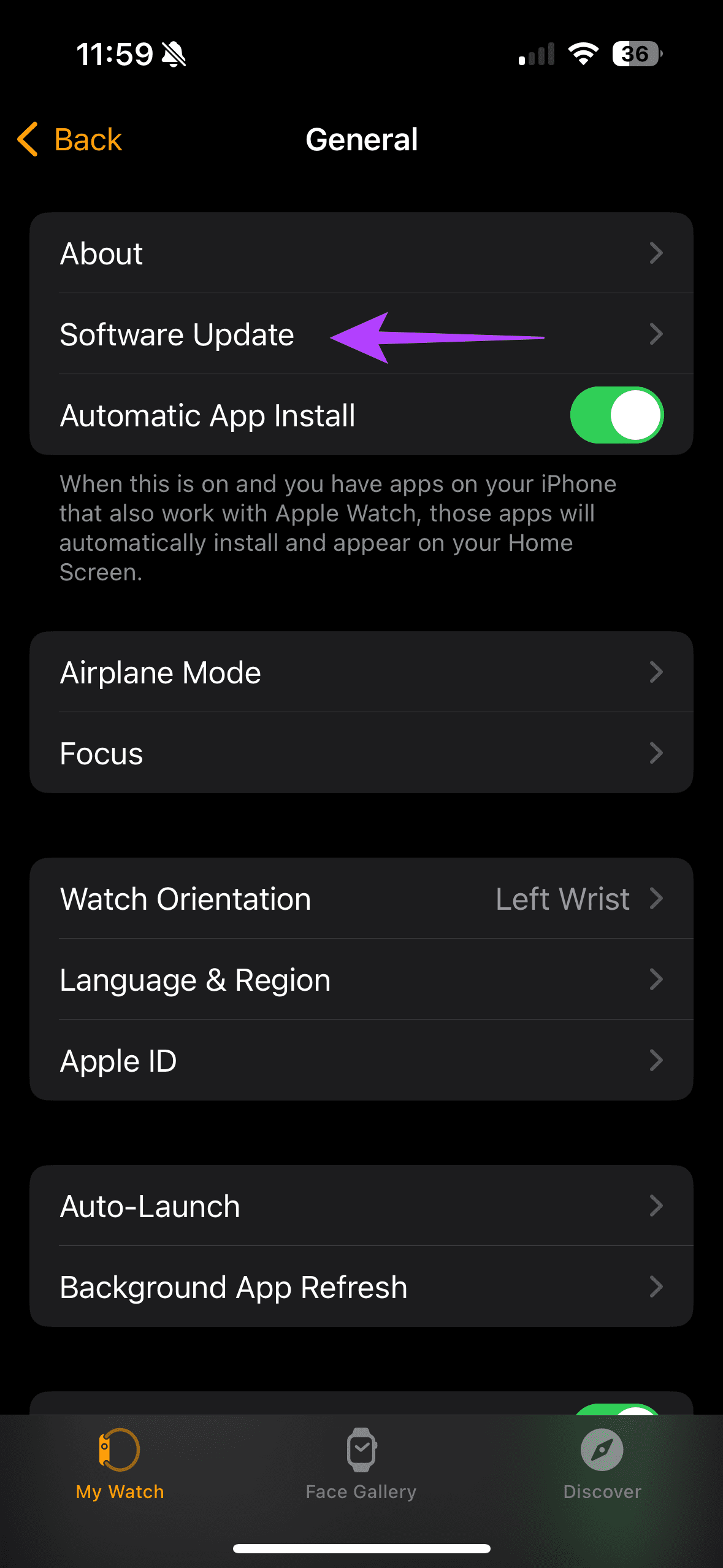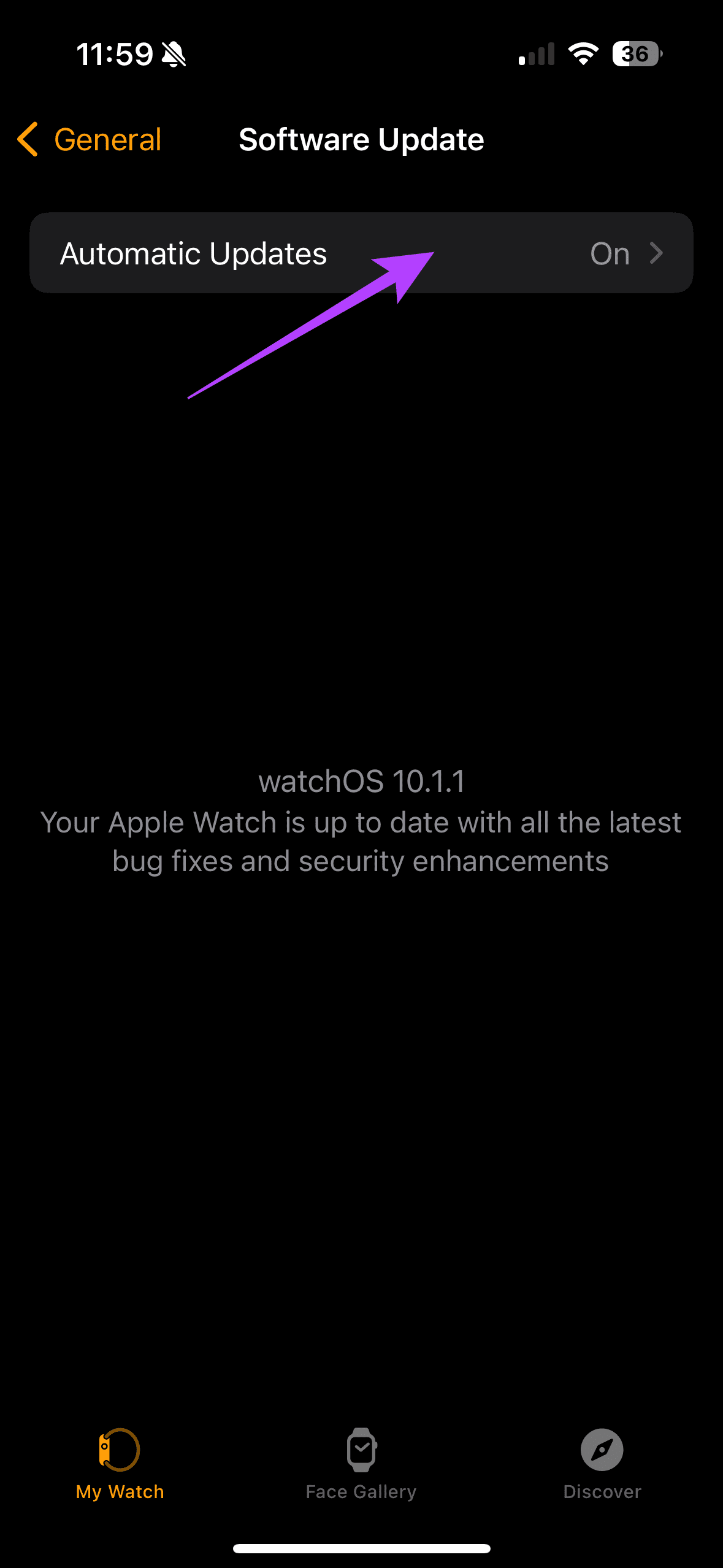Apple Watch maakt bellen gemakkelijk. Of je er nu een wilt plaatsen of ontvangen, het kan rechtstreeks vanaf je pols. Nadat de oproep mislukte, problemen op iPhones , heeft dit probleem echter ook zijn weg gevonden naar de Apple Watch. Als u ook te maken krijgt met de foutmelding Oproep mislukt op uw Apple Watch, hebben we een aantal oplossingen verzameld om het probleem op te lossen.

Volgens talrijke rapporten plaagt het probleem met de mislukte oproep Apple Watches van alle generaties . Ongeacht uw versie kunt u dit probleem dus tegenkomen. Alle onderstaande oplossingen zijn van toepassing op alle Apple Watch-modellen. Dus laten we beginnen.
1. Start uw horloge opnieuw op
Hoewel opnieuw opstarten de meest essentiële stap is, is het ook een van de meest efficiënte oplossingen. Als uw Apple Watch de foutmelding 'Gesprek mislukt' aangeeft, begin dan met een eenvoudige herstart. Deze oplossing heeft veel gebruikers geholpen om van dit probleem te herstellen.

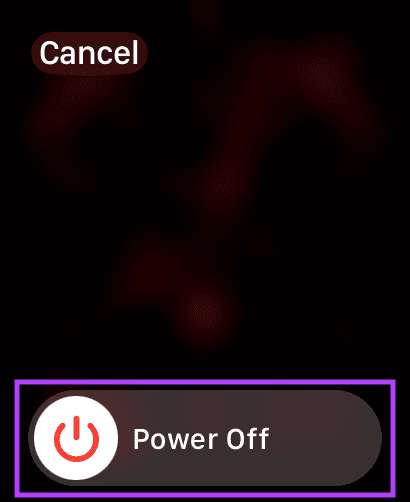
Om uw Apple Watch opnieuw op te starten, houdt u de zijknop op uw Apple Watch een paar seconden ingedrukt. Veeg vervolgens de schuifregelaar Uitschakelen naar rechts om het horloge uit te schakelen. Wacht vervolgens een paar seconden voordat u uw Watch weer inschakelt.
2. Schakel mobiel netwerk in
De basisvoorwaarde om te kunnen bellen is een mobiel netwerk. Met een mobiele verbinding kunt u bellen of sms'en met uw Apple Watch. Dus als het opnieuw opstarten niet heeft geholpen, controleer dan eerst of u een mobiel netwerk op uw Apple Watch hebt ingeschakeld.
Om het mobiele netwerk in te schakelen, opent u de Watch-app op uw iPhone. Ga naar Mobiele service. Hier kunt u controleren of de naam van uw netwerkprovider wordt weergegeven op het tabblad Mobiel abonnement.

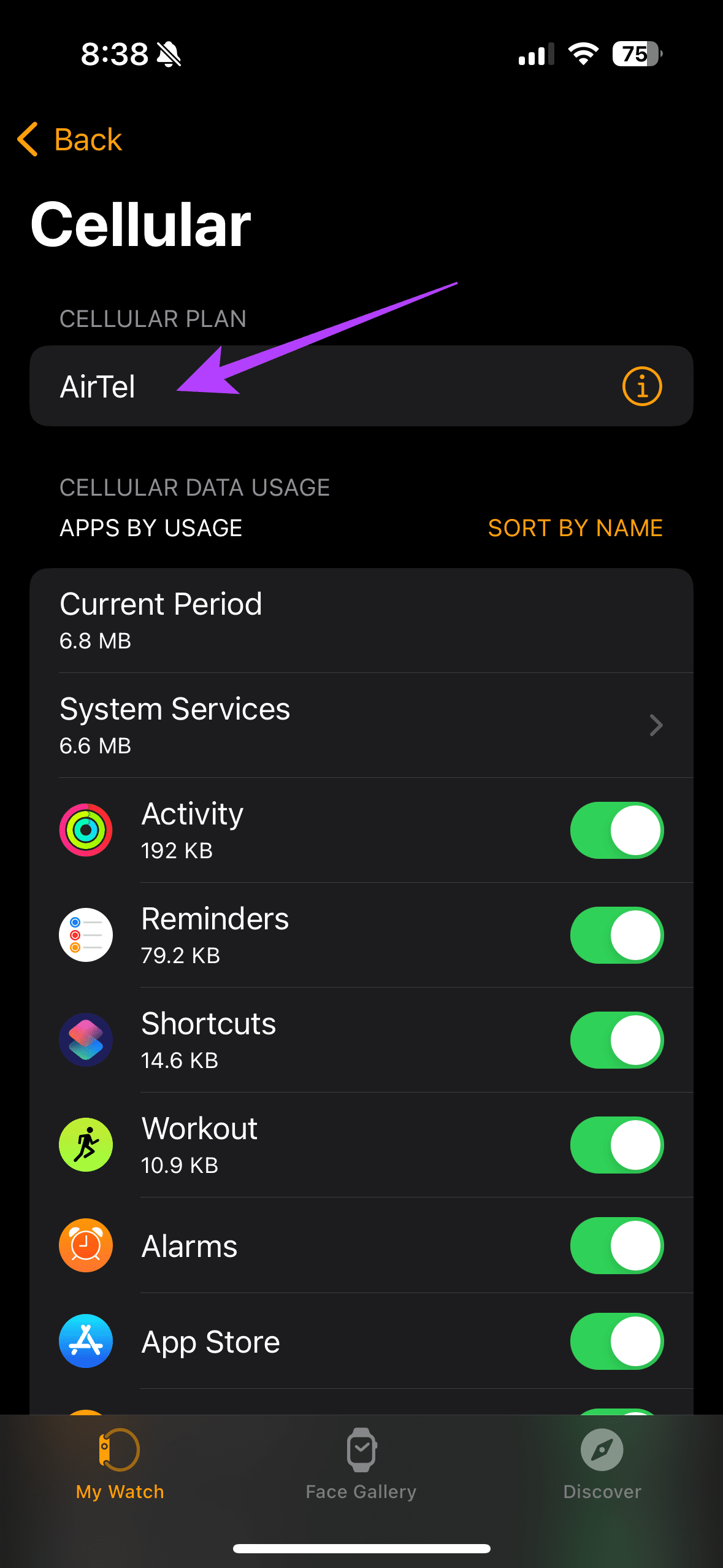
Als uw Apple Watch geen mobiel abonnement gebruikt, volgt u de instructies op het scherm om een mobiel netwerk op uw Apple Watch in te stellen.
3. Zorg voor een sterk netwerk
Stel dat u het mobiele netwerk van de Apple Watch hebt geactiveerd. Wat nu? De volgende mogelijke hindernis voor het mislukken van oproepen op de Apple Watch is een zwak netwerk. Als u zich in een gebied met een lage netwerkdekking bevindt, ga dan naar een plaats met een sterker netwerk om te zien of de situatie verbetert.

Het kan bijvoorbeeld voorkomen dat u in de kelder of in een lift onvoldoende signalen ontvangt. Zorg er dus voor dat de netwerkbalken sterke signalen aangeven.
Vaak kan er een storing optreden aan het einde van uw netwerkaanbieder, waardoor de oproepen vanaf uw Apple Watch mislukken. Het is dus raadzaam om contact op te nemen met uw netwerkaanbieder om het probleem op te lossen. Gebruikers hebben dit probleem opgelost door met hun netwerkaanbieder te praten.
5. Schakel de vliegtuigmodus in
Als u zich in een gebied met een sterke netwerkdekking bevindt en nog steeds te maken krijgt met de foutmelding 'Gesprek mislukt' op uw Apple Watch, is de vliegtuigmodus uw volgende gok. Het in- en uitschakelen van de vliegtuigmodus is de handigste manier om een netwerkfout te verhelpen. Hier ziet u hoe u dat kunt doen.
Druk op de zijknop van uw Apple Watch om het Control Center te openen. Tik nu op het vliegtuigpictogram om het in te schakelen. Schakel hem na enkele seconden uit om te controleren of de netwerkfout is opgelost.

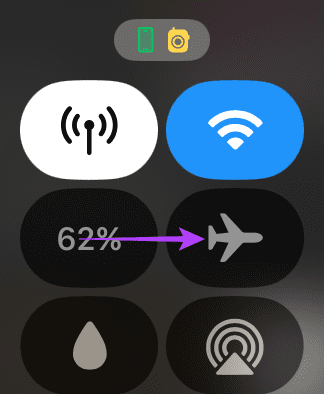
6. Ontkoppel en koppel het horloge
Een succesvolle koppeling tussen uw Apple Watch en iPhone is essentieel voor de goede werking van uw horloge. Als het horloge niet goed is gekoppeld aan de iPhone, kunnen gebruikers vaak problemen ondervinden met de synchronisatie. Ontkoppel dus eerst uw Apple Watch en koppel hem vervolgens weer aan uw iPhone. Volg onderstaande stappen:
Stap 1: Open de Watch-app op uw iPhone. Tik vervolgens op Alle horloges in de linkerbovenhoek.
Stap 2: Tik op het i-pictogram naast de gegevens van uw horloge.

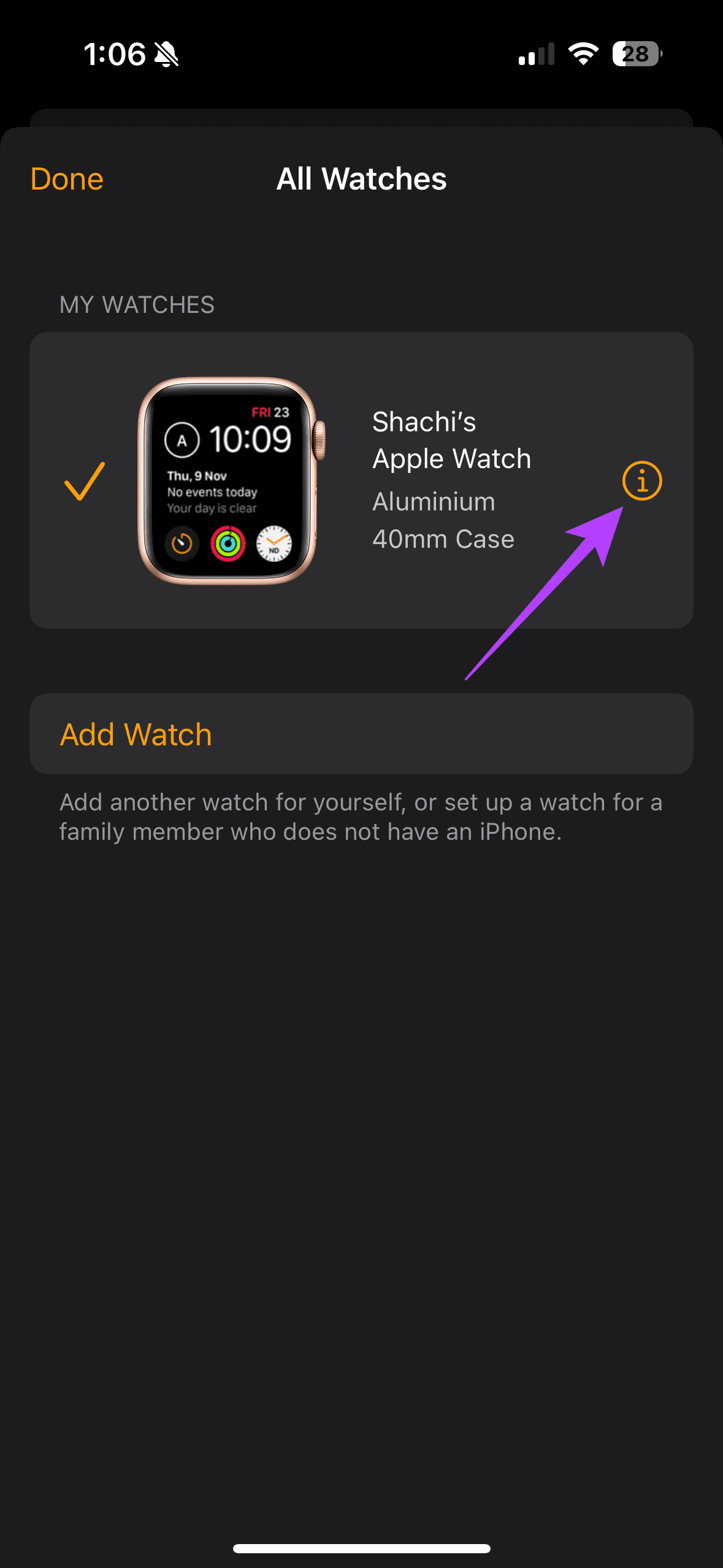
Stap 3: Selecteer nu Apple Watch ontkoppelen. U kunt vervolgens de optie 'Apple Watch van X ontkoppelen' kiezen om het ontkoppelingsproces te voltooien.
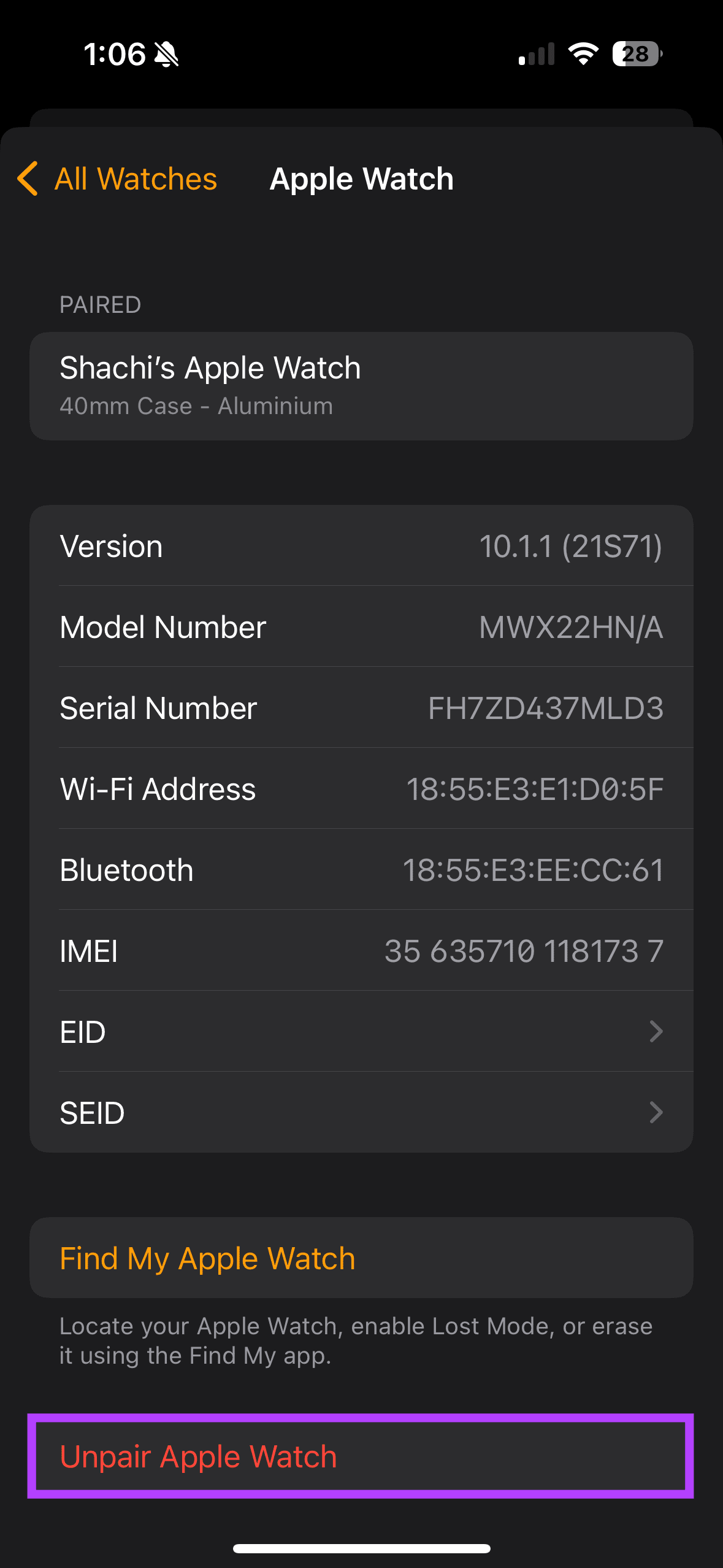
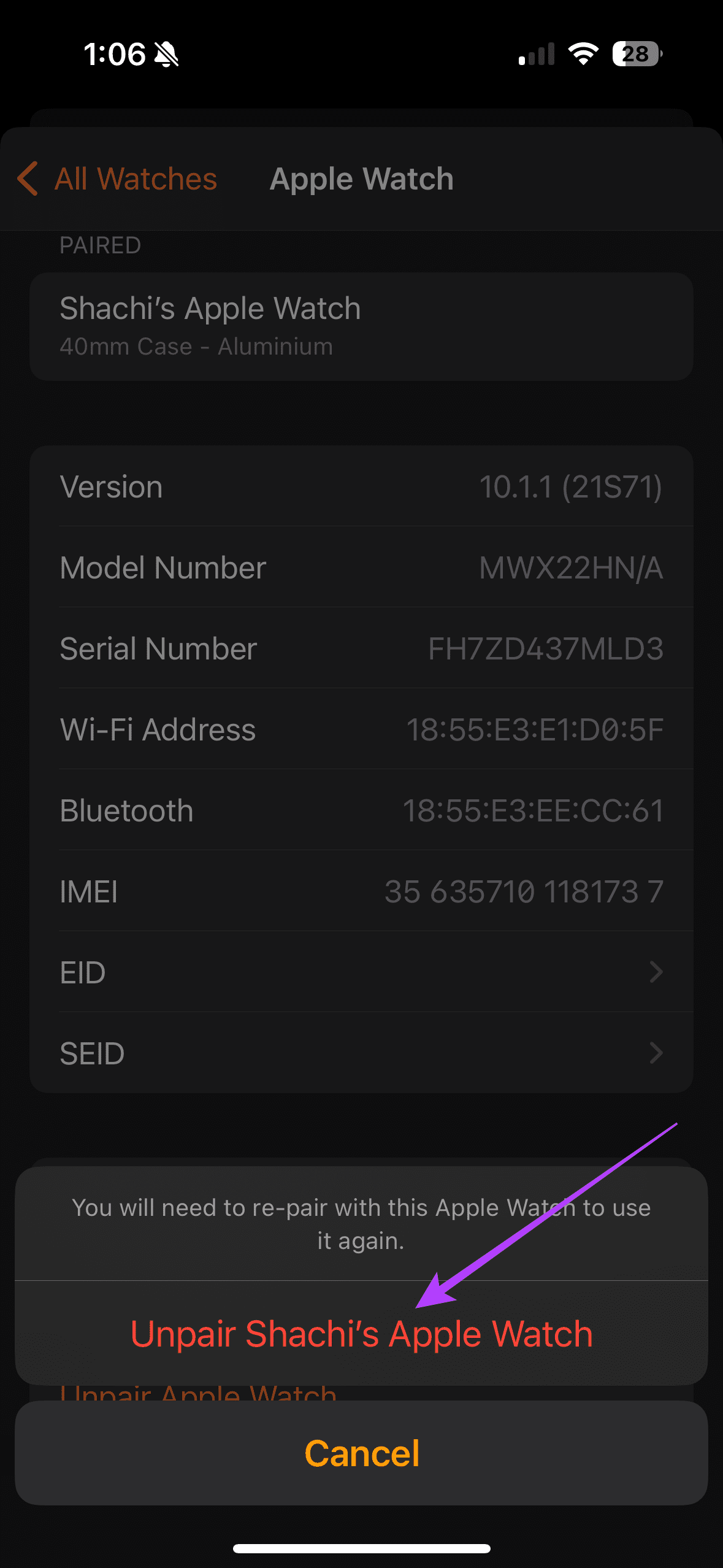
Volg nu de instructies op het scherm en uw Apple Watch wordt ontkoppeld en gereset. Zodra uw Apple Watch opnieuw is opgestart, plaatst u uw iPhone er dichtbij om deze in te stellen.
7. Reset netwerkinstellingen
Het is mogelijk dat de netwerkfout waarmee u te maken krijgt op uw Apple Watch te wijten is aan een probleem op uw iPhone. Daarom is het resetten van de netwerkinstellingen op uw iPhone een goed idee om dergelijke problemen uit te sluiten. Hier is hoe.
Opmerking : als u de netwerkinstellingen opnieuw instelt, worden opgeslagen Wi-Fi-wachtwoorden, VPN en gerelateerde instellingen verwijderd. Het heeft echter geen invloed op andere mediabestanden.
Stap 1: Open Instellingen op uw iPhone. Ga naar Generaal. Zoek en tik vervolgens op 'iPhone overbrengen of resetten'
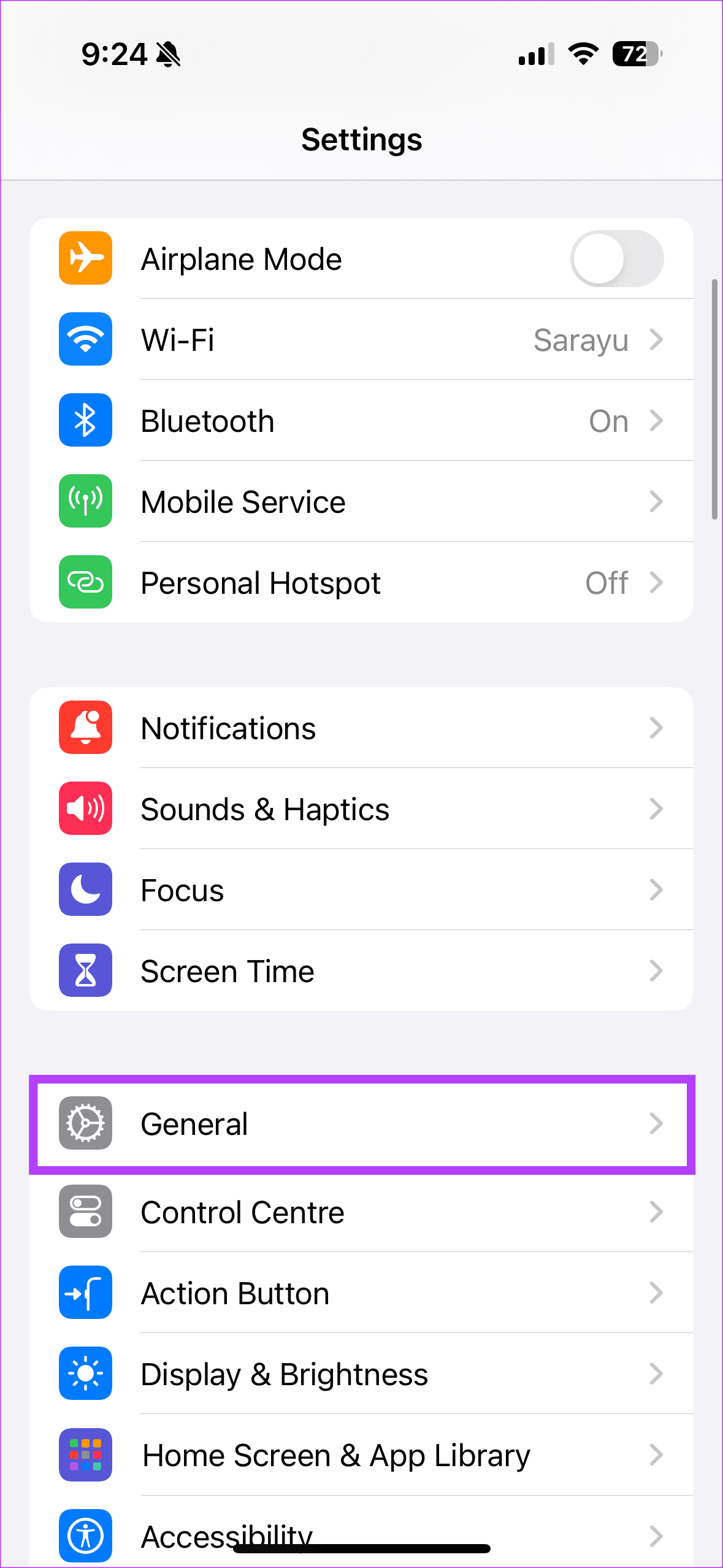

Stap 2: Selecteer nu Reset. Kies in de pop-up de optie Netwerkinstellingen opnieuw instellen.
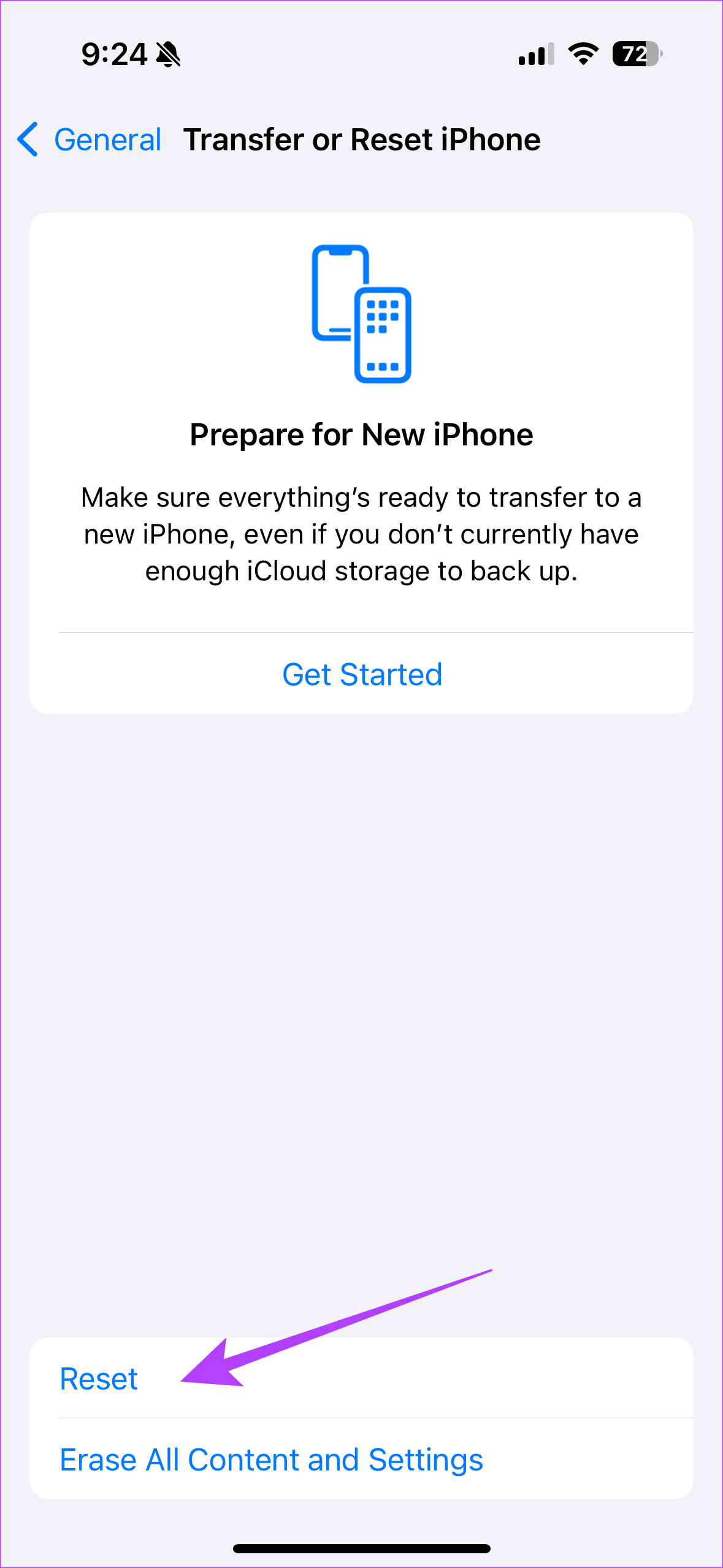
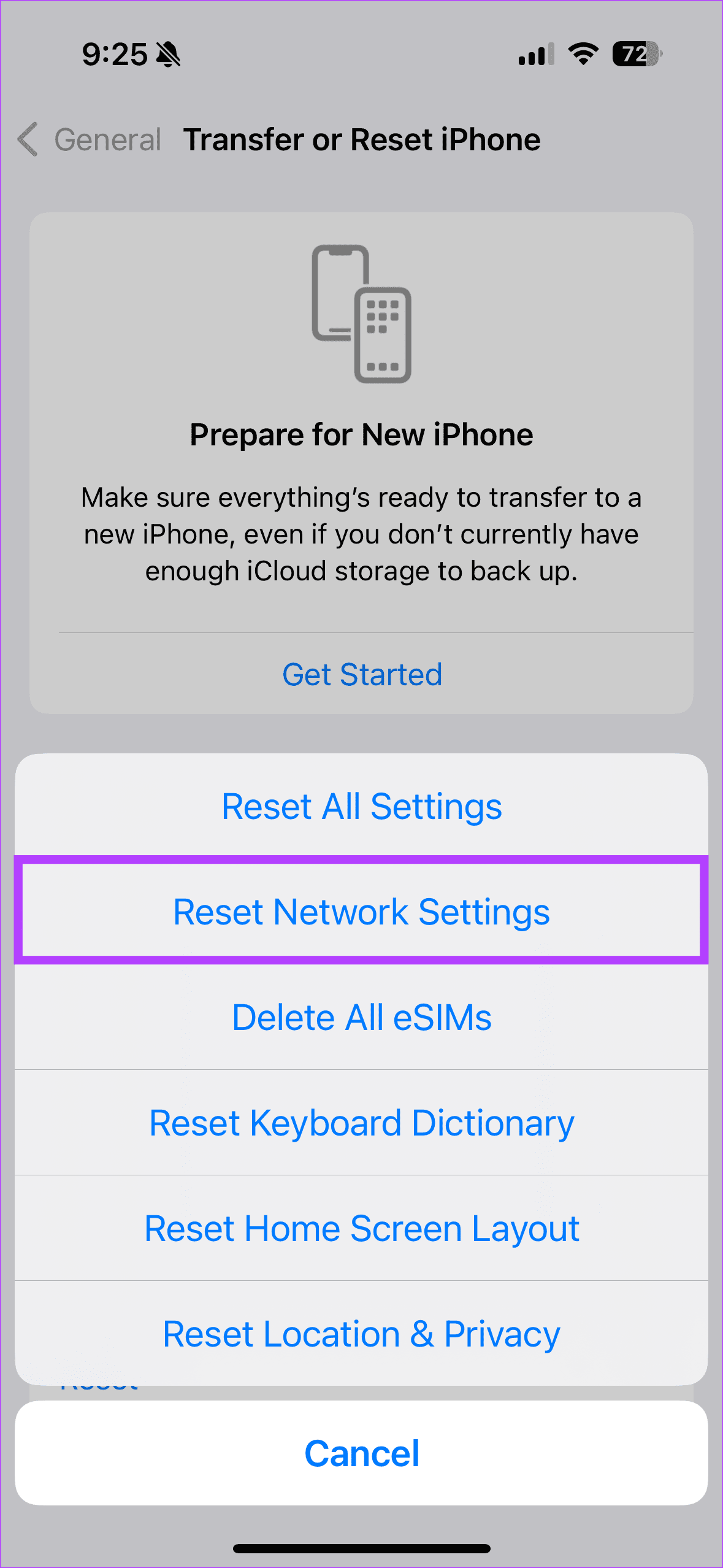
8. Schakel de energiebesparende modus uit
De Low Power-functie spaart de batterij van uw Apple Watch als de batterij bijna leeg is. Dit kan de werking van bepaalde functies op uw Apple Watch belemmeren. U kunt dus problemen ondervinden bij het bellen of ontvangen van oproepen vanwege de Low Power-modus. Als u wilt weten of dit probleem de fout 'Gesprek mislukt' veroorzaakt, schakelt u de energiebesparende modus op uw Apple Watch uit.
Stap 1: Druk op de zijknop van uw Apple Watch om het Control Center te openen.
Stap 2: Tik nu op het batterijpercentagepictogram om te controleren of de energiebesparende modus is ingeschakeld. Indien geactiveerd, selecteert u 'Low Power Mode On' om de Low Power-modus uit te schakelen.
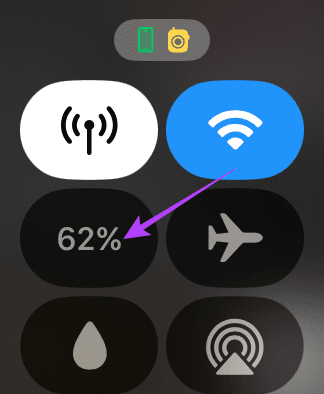

9. Blijf in de buurt van uw iPhone
De Apple Watch en iPhone verbinden via Bluetooth. Voor een harmonieuze verbinding tussen de twee apparaten moeten ze zich binnen elkaars Bluetooth-bereik bevinden. Dus als uw oproepen mislukken, plaats uw Apple Watch dan in de buurt van uw iPhone.

Let op: Dit is van toepassing als je een Apple Watch met alleen GPS hebt. Als u een mobiele variant heeft, hoeft u niet via Bluetooth met uw iPhone te zijn verbonden.
10. Update watchOS
Of het nu een telefoon of een wearable is, updates helpen bij het verwijderen van bugs. Als u dus een probleem ondervindt met bellen op uw Apple Watch, controleer dan of u bent bijgewerkt naar de nieuwste softwareversie. Als dit niet het geval is, voert u de update uit en kijkt u of de oproepen nog steeds mislukken op uw Apple Watch.
Stap 1: Open de Watch-app op uw iPhone. Ga vervolgens naar Algemeen> Software-update om te controleren op nieuwe updates.

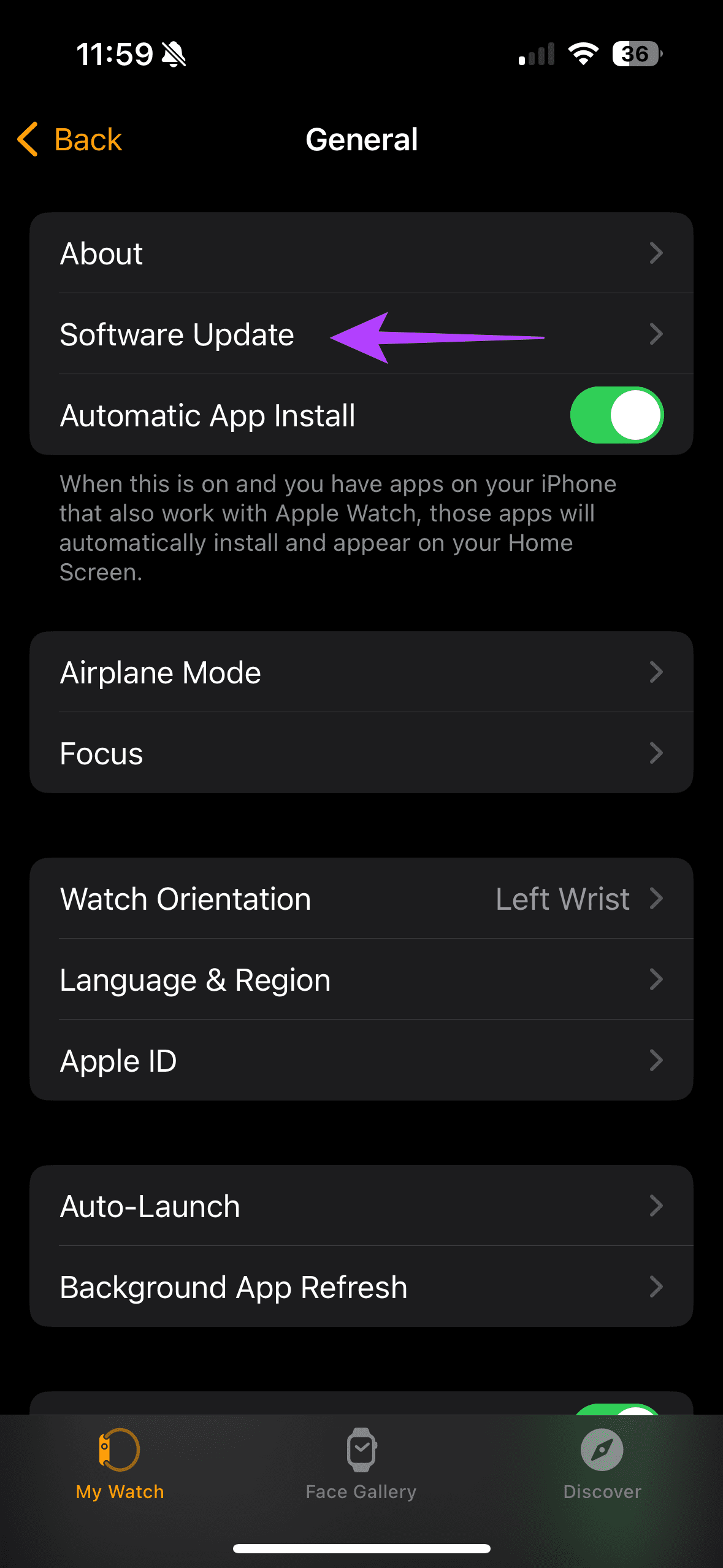
Stap 2: Controleer in dit gedeelte of er nieuwe software-updates zijn. Als er een is, download dan de update.
Tip : U kunt de schakelaar Automatische updates inschakelen om ervoor te zorgen dat uw apparaat up-to-date is.
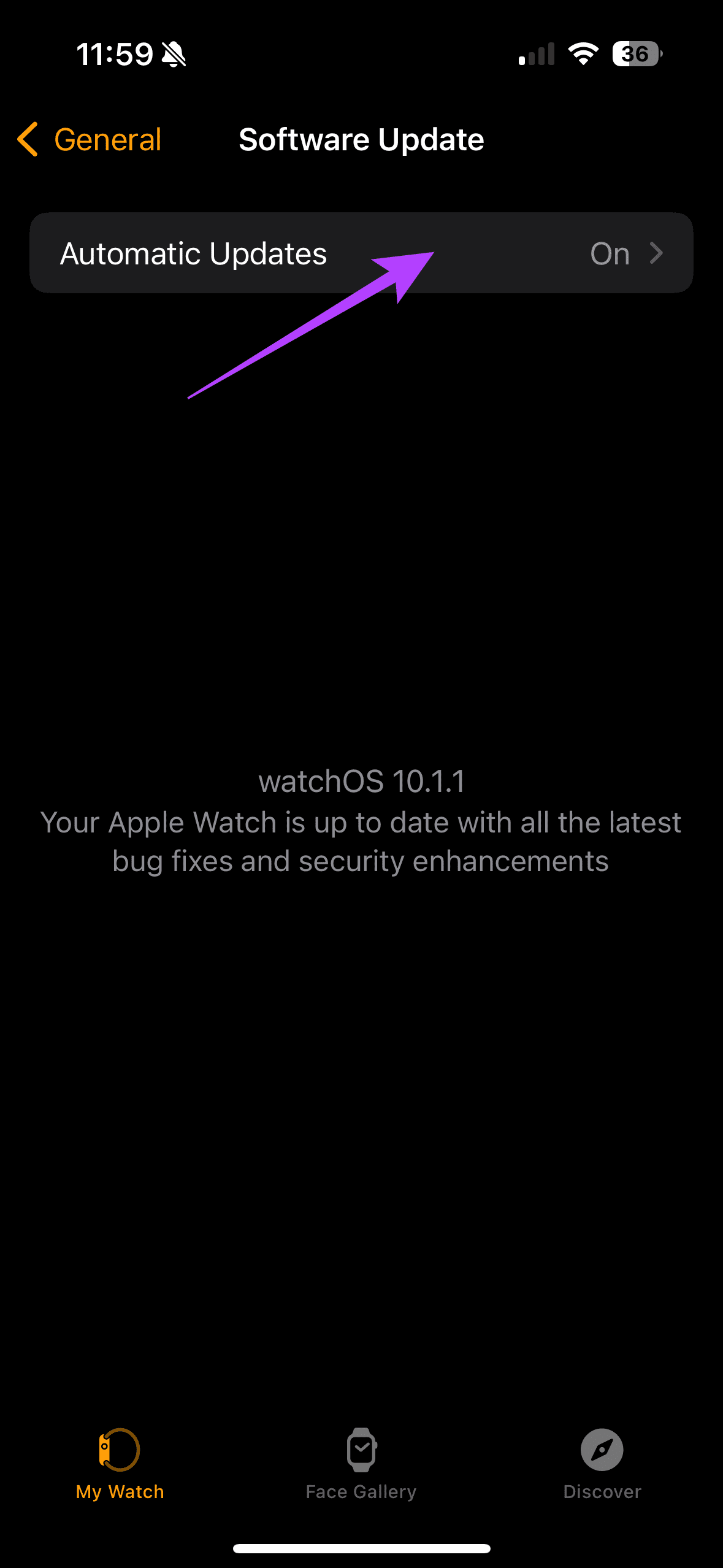

Gemakkelijk bellen
Vanaf basisoplossingen zoals het opnieuw opstarten van uw Apple Watch tot het resetten van de netwerkinstellingen op uw iPhone, hebben we geprobeerd de fout bij het bellen mislukt op Apple Watch te diagnosticeren. Deze oplossingen zouden u moeten helpen de belfunctionaliteit op uw Apple Watch nieuw leven in te blazen.